- Scoprire EaseUS
- Chi Siamo
- Recensioni & Premi
- Contatta EaseUS
- Rivenditore
- Affiliato
- Mio Conto
- Sconto Education
Sommario della pagina
Scopri L'autore
Aggiornato nel 11/11/2025
Sin dal suo lancio, Nintendo Switch ha affascinato il regno dei giochi, offrendo un'esperienza di gioco flessibile e avvincente. Un attributo notevole della console è la sua capacità di migliorare la capacità di archiviazione utilizzando le schede SD. Ha consentito ai giocatori di accedere comodamente alla loro gamma di giochi e contenuti in continua espansione.
Tuttavia, possono verificarsi occasionali singhiozzi e un problema frustrante che gli utenti Switch potrebbero riscontrare è l'incapacità della console di riconoscere una scheda SD. In questa guida completa, EaseUS fornisce le dieci soluzioni più efficaci per il problema "Nintendo Switch non legge la scheda SD". Esploreremo una serie di passaggi per la risoluzione dei problemi, da soluzioni semplici e rapide a metodi più avanzati.
10 soluzioni per cui Nintendo Switch non legge scheda SD
Dopo aver approfondito le potenziali cause alla base del problema "Nintendo Switch non legge/rileva la scheda SD", è tempo di adottare misure proattive per risolvere questo problema. Che tu sia un giocatore esperto o qualcuno a cui piace giocare casualmente, le seguenti 10 soluzioni approfondite comprendono una varietà di soluzioni, che vanno dalle regolazioni di base ai metodi di risoluzione dei problemi più complessi.
Soluzione 1. Forzare il riavvio dello Switch
Prima di passare a soluzioni più complesse, spesso è saggio iniziare con un passaggio semplice ed efficace: forzare il riavvio del tuo Nintendo Switch. Questo metodo può aiutare a risolvere piccoli problemi software che potrebbero causare il problema di rilevamento della scheda SD. Segui questi semplici passaggi, illustrati con immagini chiare, per eseguire un riavvio forzato:
Passaggio 1. Per spegnere il sistema, è sufficiente tenere premuto il pulsante "Accensione" per almeno tre secondi. Successivamente, devi accedere a "Opzioni risparmio energia" e scegliere "Disattiva".
Passaggio 2. Per riavviare, basta premere nuovamente il pulsante di accensione. In alternativa, se necessario, esegui un riavvio forzato tenendo premuto il pulsante di accensione per circa 12 secondi.
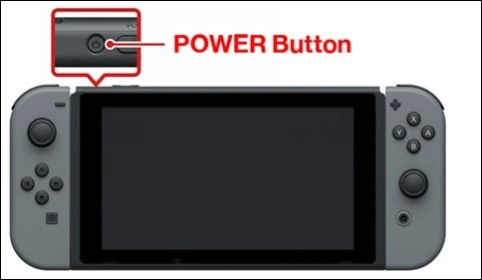
Soluzione 2. Rimuovere e reinserire la scheda SD
Una scheda SD allentata o inserita in modo errato può essere il colpevole del problema di rilevamento sul tuo Nintendo Switch. Per escludere questa possibilità, procediamo con una guida passo passo su come rimuovere e reinserire in sicurezza la scheda SD, garantendo una connessione sicura per un gioco ininterrotto:
Passaggio 1. Tieni premuto il pulsante "Accensione" per tre secondi e spegni la console utilizzando "Spegni".
Passaggio 2. Ora rimuovi la scheda SD dalla console e, dopo un po', reinseriscila. Successivamente, riaccendi la console e controlla se la carta viene riconosciuta.
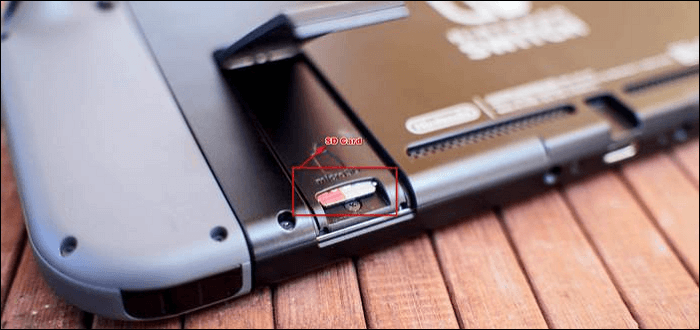
Soluzione 3. Assicurati che la scheda SD sia compatibile con Nintendo Switch
Quando affronti la sfida di risolvere il problema del rilevamento della scheda SD sul tuo Nintendo Switch, l'importanza della compatibilità non può essere sottovalutata. Ogni scheda SD è distinta e trascurare le considerazioni sulla compatibilità potrebbe causare problemi come il mancato riconoscimento della scheda da parte della console.
È importante notare che Nintendo Switch supporta esclusivamente schede micro-SD, rendendo inefficace l'uso di schede SD standard o schede mini-SD. Inoltre, per coloro che utilizzano una scheda di tipo SDXC, è possibile ottenere una migliore compatibilità tramite un aggiornamento del sistema. I passaggi successivi descrivono il processo per eseguire l'aggiornamento del sistema:
Passaggio 1. Inizia accedendo al "Menu Home" e quindi procedi alla selezione di "Impostazioni di sistema".
Passaggio 2. Nella sezione "Sistema", scegli "Aggiornamento del sistema".
Passaggio 3. A questo punto il sistema avvierà la ricerca degli aggiornamenti più recenti e procederà al loro download.
Soluzione 4. Riformattare la scheda SD per Nintendo Switch
Se il tuo Nintendo Switch continua a non leggere la tua scheda SD, il colpevole potrebbe essere un file system o una compatibilità danneggiati. La riformattazione della scheda SD con il file system corretto spesso può risolvere questo problema. Nintendo Switch supporta i file system FAT32 ed exFAT per le schede SD. Mentre FAT32 è adatto per schede SD con una capacità di 32 GB o inferiore, exFAT è consigliato per schede SD più grandi.
Per un processo di riformattazione efficiente e facile da usare, EaseUS Partition Master Free è uno strumento eccellente. Con la sua interfaccia chiara e funzionalità complete, EaseUS Partition Master consente agli utenti di formattare facilmente schede SD superiori a 32 GB in FAT32 o exFAT. Va oltre un semplice strumento di formattazione e fornisce potenti funzionalità di gestione del disco.
- Avviso:
- Prima di procedere con il processo di formattazione, è fondamentale eseguire il backup di tutti i dati presenti sulla scheda SD. La formattazione cancellerà tutto il contenuto della scheda, quindi assicurati di avere un backup per prevenire la perdita di dati.
Di seguito sono riportati i passaggi per formattare la tua SD con il file system corretto per correggere l'errore secondo cui Nintendo Switch non è in grado di leggere una scheda SD:
Passo 1. Avvia EaseUS Partition Master, clicca col tasto destro sulla partizione da formattare e seleziona "Formatta".

Passo 2. Nella finestra, imposta una nuova etichetta di partizione, il file di sistema (NTFS/FAT32/EXT2/EXT3), e il formato della serie della partizione selezionata, poi clicca su "OK".

Passo 3. Vedrai una finestra d'avvertimento, clicca su "Si" per continuare.

Passo 4. Clicca "Esegui 1 attività" in alto a sinistra per rivedere i cambiamenti, quindi clicca "Applica" per iniziare a formattare la partizione.

Dopodiché, la tua partizione dovrebbe essere disponibile per salvare nuovamente i file.
Caratteristiche principali di EaseUS Partition Master:
- EaseUS Partition Master consente agli utenti di creare, ridimensionare, spostare, unire, dividere, formattare ed eliminare partizioni.
- Il software offre funzionalità per la clonazione e la migrazione dell'intero contenuto di un disco su un altro.
- Supporta la conversione tra diversi stili di disco, come la conversione tra dischi MBR (Master Boot Record) e GPT (GUID Partition Table).
- Il software offre opzioni per cancellare in modo sicuro i dati da una partizione o da un intero disco, rendendo praticamente impossibile il ripristino dei dati.
Per un processo di formattazione senza problemi che garantisca una compatibilità ottimale con il tuo Nintendo Switch, EaseUS Partition Master è una scelta affidabile. Scaricalo ora e fai il passo successivo verso la risoluzione del problema di rilevamento della scheda SD.
Soluzione 5. Utilizzare nuovamente un'altra scheda microSD
A volte, una scheda microSD difettosa o incompatibile può essere la causa principale del problema di rilevamento della scheda SD del tuo Nintendo Switch. Può essere il caso se i tuoi sforzi per risolvere il problema di rilevamento della scheda SD sul tuo Nintendo Switch sono stati vani.
In una situazione del genere, l'opzione migliore è provare un'altra scheda SD e verificare se il tuo Nintendo Switch la riconosce. Se riconosce l'altra scheda SD, è ora di procurarsi una nuova scheda SD.
Soluzione 6. Cancellare cache di Nintendo Switch
Nel corso del tempo, la cache accumulata e i file temporanei possono potenzialmente interferire con il normale funzionamento del tuo Nintendo Switch. Include anche la capacità di rilevare e leggere le schede SD. Una cache disordinata a volte può essere il colpevole nascosto dietro vari problemi di prestazioni sul tuo Nintendo Switch. Per assicurarti che la tua console funzioni al meglio, procediamo con le istruzioni passo passo per svuotare la cache:
Passaggio 1. Inizia accedendo al menu "Impostazioni di sistema". Successivamente, vai alla "Scheda Sistema".
Passaggio 2. Nel passaggio successivo, opta per "Opzioni di formattazione" e procedi a "Reimposta cache".
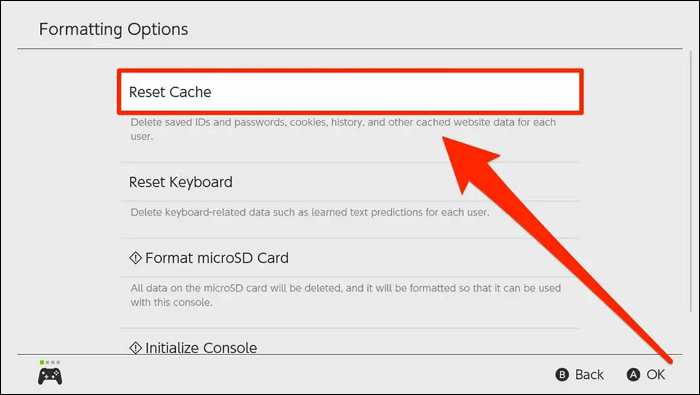
Passaggio 3. Infine, nella "Sezione utente", opta per l'opzione "Ripristina" per svuotare la cache associata allo switch.
Soluzione 7. Controllare l'aggiornamento Switch Nintendo
Mantenere aggiornato il software di sistema del tuo Nintendo Switch è essenziale per mantenere le massime prestazioni e compatibilità. In un'era di costanti progressi tecnologici, il tuo Nintendo Switch non è diverso. Garantire che il software della tua console sia aggiornato è fondamentale per un'esperienza di gioco fluida e senza interruzioni. Ecco le istruzioni dettagliate su come verificare e applicare gli aggiornamenti, risolvendo potenzialmente eventuali problemi sottostanti che influiscono sul rilevamento della scheda SD:
Passaggio 1. Accedi al menu "Impostazioni di sistema" e seleziona "Aggiornamento del sistema". Il sistema cercherà quindi gli aggiornamenti relativi a giochi, software o scheda SD.
Passaggio 2. Quindi consentire al sistema di scaricare e installare gli aggiornamenti rilevati. Successivamente, procedi al riavvio della console.
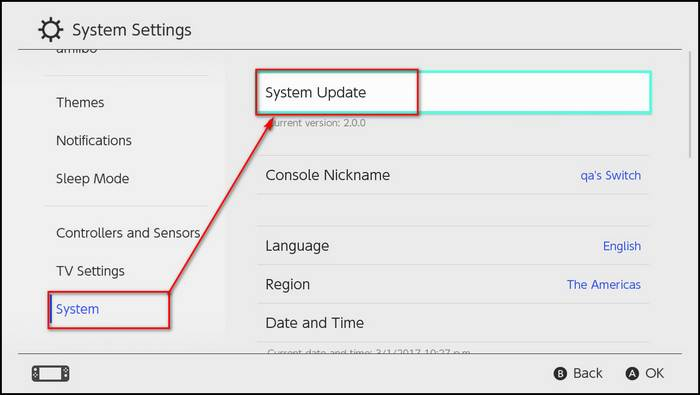
Soluzione 8. Controllare lo spazio di archiviazione di Nintendo Switch
Esaurire lo spazio di archiviazione sul tuo Nintendo Switch può portare a vari problemi, inclusa la difficoltà nella lettura delle schede SD. Uno spazio di archiviazione disordinato e quasi pieno può influire sulle prestazioni del tuo Nintendo Switch. Per assicurarti che la tua console abbia abbastanza spazio per funzionare senza problemi, controlla lo spazio di archiviazione e liberane un po' se è quasi pieno.
Potrebbe piacerti anche:
Come installare e formattare la scheda SD per Steam Deck
Per installare la scheda SD su Steam Deck, devi prima fare alcuni preparativi per avviarla correttamente. Questo articolo fornirà passaggi dettagliati per aiutarti a installare e formattare correttamente la scheda SD per Steam Deck.

Soluzione 9. Pulire lo slot della scheda di gioco e la scheda di gioco
Sporco, polvere e detriti possono accumularsi nel tempo, causando problemi di connettività tra il tuo Nintendo Switch e le sue schede di gioco. Mantenere pulito lo slot per schede di gioco e le schede di gioco del tuo Nintendo Switch è essenziale per un'esperienza di gioco fluida.
Polvere e sporcizia possono ostacolare la corretta connettività e portare a problemi come problemi di rilevamento della scheda SD. Utilizza alcuni panni in microfibra morbidi e privi di lanugine e alcol isopropilico (concentrazione pari al 70% o superiore) per pulire lo slot della scheda e la scheda di gioco.
Soluzione 10. Contattare il Centro riparazioni online Nintendo
Quando tutto il resto fallisce e hai esaurito ogni opzione per la risoluzione dei problemi, contattare gli esperti può essere la soluzione migliore. Gli esperti possono aiutarti a risolvere problemi persistenti come i problemi di rilevamento della scheda SD sul tuo Nintendo Switch. Il Centro riparazioni online di Nintendo è il tuo collegamento diretto alla guida degli esperti e al supporto tecnico.
Prima di contattare il Centro riparazioni online Nintendo, raccogli i dettagli essenziali sul tuo Nintendo Switch. Ciò potrebbe includere il numero di serie della console, la data di acquisto e una descrizione dettagliata del problema riscontrato. Fornisci una descrizione dettagliata del problema di rilevamento della scheda SD che stai riscontrando e sii il più specifico possibile per aiutare i tecnici a comprendere il problema.
Perché il tuo Nintendo Switch non legge la scheda SD
Esistono molte potenziali cause dietro il frustrante problema "Nintendo Switch non legge la scheda SD". Diversi fattori potrebbero contribuire a questa situazione, dagli intoppi tecnici alle sviste degli utenti. Esplorando queste potenziali cause, possiamo indagare ulteriormente per comprendere il motivo per cui la tua scheda SD non viene letta.
- Compatibilità: le schede SD non sono tutte realizzate allo stesso modo e possono verificarsi problemi se utilizzi con il tuo Nintendo Switch una scheda che la console non riconosce. Controlla sempre che la tua scheda SD soddisfi i requisiti specificati per la console per garantire la compatibilità.
- Installazione non corretta: a volte, la soluzione potrebbe essere semplice come reinserire la scheda SD. Una scheda inserita in modo errato può impedire alla console di leggerla correttamente.
- Schede SD danneggiate: un file system danneggiato o dati danneggiati sulla scheda SD possono ostacolare il corretto rilevamento da parte dello Switch. Una manutenzione regolare e una gestione cauta della scheda SD possono aiutare a evitare questo problema.
- Problema del connettore della scheda SD di Nintendo Switch: uno slot per scheda SD difettoso o sporco sullo Switch può comportare una scarsa connessione con la scheda. Potrebbe essere necessario pulire lo slot o richiedere una riparazione professionale.
- Danni fisici alla scheda SD: cadute accidentali o una cattiva gestione della scheda SD possono causare danni fisici che impediscono allo Switch di leggerla. Inoltre, è necessario anche ispezionare la carta per eventuali segni di danneggiamento.
- Bug/errore casuale di Nintendo Switch: i problemi tecnici del software possono occasionalmente interrompere il normale funzionamento della console, inclusa la sua capacità di leggere le schede SD. Il riavvio dello Switch o l'esecuzione di un aggiornamento software potrebbero aiutare a risolvere questo problema.
- Problema firmware con la scheda microSD: un firmware obsoleto o incompatibile sulla scheda microSD stessa può causare problemi di compatibilità con lo Switch. Verifica la disponibilità di aggiornamenti firmware per il tuo modello di scheda specifico.
Acquisendo informazioni su queste possibili cause, migliorerai la tua capacità di riconoscere e risolvere il problema particolare che impedisce al tuo Nintendo Switch di riconoscere la scheda SD. Nelle prossime sezioni ti guideremo attraverso una sequenza di azioni di risoluzione dei problemi volte a ripristinare la tua esperienza di gioco al suo stato ottimale.
Conclusione
Gestire Nintendo Switch Non leggere la scheda SD può essere un'esperienza frustrante. Tuttavia, stai tranquillo; ci sono varie soluzioni da esplorare prima di chiedere assistenza professionale. In questo ampio manuale, abbiamo esplorato dieci possibili soluzioni per affrontare il problema della tua console che non rileva la scheda SD. Dalle procedure iniziali di risoluzione dei problemi ai rimedi più complessi, abbiamo compreso una vasta gamma di scelte.
Abbiamo iniziato comprendendo le possibili ragioni alla base del problema, tra cui compatibilità, installazione non corretta, ecc. Proseguendo, ti abbiamo illustrato dieci soluzioni specifiche, ciascuna accompagnata da chiare istruzioni passo passo. Queste correzioni andavano dal riavvio forzato della console, alla riformattazione della scheda SD e alla garanzia di spazio di archiviazione sufficiente alla pulizia dello slot della scheda di gioco e della scheda stessa.
Nintendo Switch non legge le domande frequenti sulla scheda SD
Se stai ancora cercando chiarezza o hai altre domande sul problema del tuo Nintendo Switch che non riconosce la scheda SD, non sei da solo. Nella sezione seguente abbiamo raccolto le risposte alle domande più comuni per offrire ulteriori approfondimenti e indicazioni.
1. Perché il mio Nintendo Switch non legge la mia scheda SD?
Il problema potrebbe essere causato da vari fattori, tra cui problemi di compatibilità, installazione errata, file danneggiati, danni fisici o persino bug del software. Fare riferimento alla guida dettagliata sopra per esplorare potenziali soluzioni su misura per ciascuna di queste potenziali cause.
2. Quale formato deve essere la scheda SD per lo switch?
Nintendo Switch supporta sia il file system FAT32 che exFAT a seconda delle dimensioni della scheda SD. Per le schede SD con una capacità di 32 GB o inferiore, si consiglia FAT32. Per le schede SD più grandi, exFAT è il formato preferito.
3. Come posso pulire lo slot della scheda SD sul mio switch?
La pulizia dello slot della scheda SD prevede l'uso di un panno in microfibra morbido e privo di lanugine e alcool isopropilico per pulire delicatamente i connettori metallici e le superfici visibili. Assicurati di seguire le istruzioni dettagliate fornite nella guida per pulire in modo efficace sia lo slot della scheda di gioco che la scheda di gioco stessa.
Come possiamo aiutarti
Scopri L'autore
Pubblicato da Aria
Aria è una fan della tecnologia. È un onore essere in grado di fornire soluzioni per i tuoi problemi con il computer, come il backup dei file, la gestione delle partizioni e problemi più complessi.
Recensioni dei Prodotti
-
Mi piace il fatto che le modifiche apportate con EaseUS Partition Master Free non vengano immediatamente applicate ai dischi. Rende molto più semplice immaginare cosa accadrà dopo aver apportato tutte le modifiche. Penso anche che l'aspetto generale di EaseUS Partition Master Free renda semplice qualsiasi cosa tu stia facendo con le partizioni del tuo computer.
Scopri di più -
Partition Master Free può ridimensionare, spostare, unire, migrare e copiare dischi o partizioni; convertire disco tra logico e primario, modificare etichetta, deframmentare, controllare ed esplorare la partizione; e altro ancora. Un aggiornamento premium aggiunge supporto tecnico gratuito e la possibilità di ridimensionare i volumi dinamici.
Scopri di più -
Non eseguirà l'immagine calda delle tue unità né le allineerà, ma poiché è abbinato a un gestore delle partizioni, ti consente di eseguire molte attività contemporaneamente, invece di limitarti a clonare le unità. Puoi spostare le partizioni, ridimensionarle, deframmentarle e altro ancora, insieme agli altri strumenti che ti aspetteresti da uno strumento di clonazione.
Scopri di più
Articoli Relativi
-
Come rimuovere la partizione MBR in Windows 7/8/10/11
![author icon]() Aria/11/11/2025
Aria/11/11/2025 -
Come clonare Windows su Mac e renderlo avviabile con successo [Guida completa]
![author icon]() Aria/11/11/2025
Aria/11/11/2025 -
Come formattare SSD da BIOS [Facile e veloce]
![author icon]() Anna/11/11/2025
Anna/11/11/2025 -
Come risolvere l'errore che la console di gestione disco non è aggiornata [7 metodi efficaci]
![author icon]() Aria/11/11/2025
Aria/11/11/2025
EaseUS Partition Master

Gestisci le partizioni e ottimizza i dischi in modo efficiente
